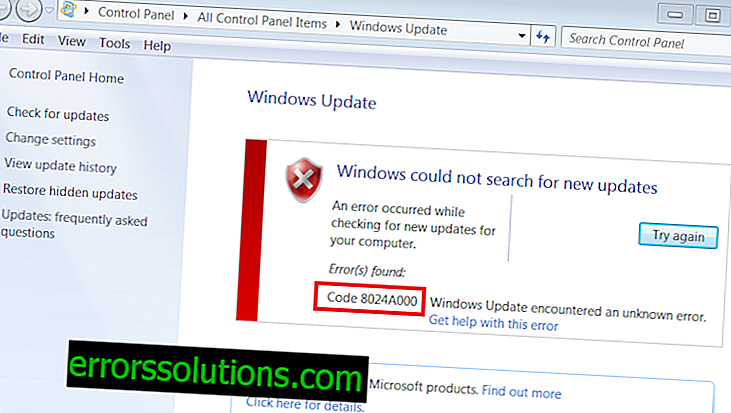Wie behebt man den Fehler 0xc00000e5 in Windows 7/8/10?
Wenn Sie das nächste Mal Ihr Lieblingsspiel oder -programm starten, das Sie benötigen, wird möglicherweise ein Fehler 0xc00000e5 in Ihren Augen angezeigt, der dessen Ausführung blockiert. Lassen Sie uns herausfinden, warum Sie dieses Problem auf Ihrem Computer hatten und wie Sie es beseitigen können.
Wir beheben den Fehler 0xc00000e5

Zunächst müssen Sie die Ursachen des Fehlers 0xc00000e5 auf dem Windows-Betriebssystem beheben. Lassen Sie uns kurz die möglichen Gründe für die Behebung des Fehlers erläutern.
- Die gestartete Anwendung blockiert den Virenschutz oder die Windows-Firewall.
- Das System verfügt nicht über die erforderliche Software, um ein Spiel oder Programm auszuführen.
- Beschädigte Dateien des gestarteten Programms.
Wie Sie sehen, reduziert sich mit dem Fehler 0xc00000e5 am Ende alles darauf, dass das Programm aus irgendeinem Grund nicht auf die benötigten Dateien zugreifen kann, und zeigt daher die folgende Meldung an:
Fehler beim Starten der Anwendung (0xc00000e5). Um die Anwendung zu beenden, klicken Sie auf die Schaltfläche "OK".
Ich möchte auch erwähnen, dass, wenn Sie auf Fehler 0xc0000005 stoßen, die folgenden Schritte auch darauf angewendet werden können, da es sich um ähnliche Probleme handelt. Unter anderem können Sie auf die Seite mit der Lösung des Fehlers 0xc0000005 gehen, um dort zusätzliche Informationen zu finden.
Betrachten wir also zunächst die Methoden, mit denen Sie den lästigen Fehler 0xc00000e5 beseitigen und schließlich die Anwendung oder das Videospiel ausführen können, die bzw. das Sie benötigen.
Methode 1 von 3: Antivirus deaktivieren
Wenn auf Ihrem Bildschirm der Fehler 0xc00000e5 angezeigt wird, müssen Sie sich zunächst umgehend dem Virenschutz widmen. Es spielt keine Rolle, welches Antiviren-Dienstprogramm Sie verwenden, dh Windows System Defender, Microsoft Security Essentials (Windows 7-Benutzer) oder Software von Drittanbietern - alle können die ausgeführte Anwendung oder andere dafür erforderliche Dateien auf dem Computer problemlos blockieren.
Die Lösung besteht also darin, das Virenschutzprogramm für eine Weile zu deaktivieren. Versuchen Sie, das erforderliche Dienstprogramm erneut auszuführen, sobald Sie das Antivirusprogramm deaktivieren. Wenn es startet und diesmal kein Fehler 0xc00000e5 angezeigt wird, haben Sie den Täter gefunden - Antivirus.
Methode 2: Deaktivieren der Firewall
Der nächste Verdächtige, der das Problem verursacht, ist möglicherweise Ihre Firewall. Auch hier spielt es keine Rolle, ob es sich um einen Dritten handelt oder nicht. Wenn beispielsweise das Dienstprogramm, das Sie ausführen, beim Einschalten versucht, eine Netzwerkverbindung herzustellen, wird diese möglicherweise von der Firewall nicht akzeptiert und blockiert. Infolgedessen kann der Fehler 0xc00000e5 auftreten.
Versuchen Sie, die Firewall beim Start des Dienstprogramms zu deaktivieren, und prüfen Sie, ob Änderungen vorgenommen wurden. Sie sind sich nicht sicher, wie Sie es deaktivieren sollen? Ok, schauen wir uns ein kleines Beispiel der System-Firewall an.
- Drücken Sie die Tastenkombination Windows + R.
- Geben Sie firewall.cpl in die leere Zeile des angezeigten Fensters ein und drücken Sie die Eingabetaste.
- Klicken Sie auf den Link "Windows-Firewall aktivieren oder deaktivieren".
- Aktivieren Sie das Kontrollkästchen neben beiden Optionen, um die Windows-Firewall zu deaktivieren.
- Speichern Sie die Änderungen und schließen Sie das Fenster.
Nun, sie haben die Firewall ausgeschaltet. Führen Sie nun das problematische Dienstprogramm aus. Gibt es irgendwelche Verschiebungen mit dem Fehler 0xc00000e5? Wenn nicht, war die Firewall arbeitslos und Sie müssen nach einem anderen Ausweg suchen.
Methode 3 von 3: Fehlende Bibliotheken installieren
Ein weiterer Grund für das Auftreten des Fehlers 0xc00000e5 kann das Fehlen von Bibliotheken sein, die zum Ausführen der Anwendung erforderlich sind, ohne die der Betrieb absolut unmöglich ist. Solche Bibliotheken sind DirectX, .NET Framework, Microsoft Visual Studio C ++ verschiedener Jahre und dergleichen.
Natürlich können Sie zur offiziellen Microsoft-Website gehen, alles herunterladen und dann installieren, aber es gibt noch eine andere Option. Es gibt ein interessantes Paket von Bibliotheken deutscher Herkunft, mit denen Sie alle notwendigen Bibliotheken für die meisten Anwendungen unter Windows installieren können.
Dieses Paket heißt "All in One Runtimes" oder AIO. Wenn Sie auf diesen Link klicken, finden Sie eine vollständige Liste aller in AIO enthaltenen Bibliotheken. Sie können dieses Paket auch herunterladen. Beachten Sie jedoch, dass der Installer in deutscher Sprache ausgeliefert wird, Sie jedoch keine besonderen Kenntnisse benötigen.
Laden Sie AIO herunter, installieren Sie die Bibliotheken und suchen Sie nach dem 0xc00000e5-Fehler, wenn Sie die gewünschte Anwendung starten. Wenn dies nicht hilft, haben Sie nur zwei Möglichkeiten: Versuchen Sie, die Anwendung mit einem Fehler neu zu installieren, oder verwenden Sie den Windows-Wiederherstellungspunkt.